讓你的三星手機看起來不那麼無聊的7個簡單方法

你昂貴的三星 Galaxy 手機不必與市面上其他手機一模一樣。只要稍加調整,就能讓它更有個性、更時尚、更獨特。
用戶現在可以在任何應用程式中直接執行計算,而無需退出並訪問iOS 18 上的計算器應用程式。雖然每個應用程式中的直接數學求解模式沒有計算器應用程式那麼多選項,但它也支援我們快速完成所需的計算。以下是使用 iPhone 上的任何應用程式解決數學問題的說明。
支援在 iPhone 中執行計算的應用程序
訊息:輸入文字時。
註:在註釋內容中。
電子郵件:撰寫電子郵件時。
日曆:建立新事件或提醒時輸入標題、位置和註釋。
自由形式:在文字方塊中。
日記:當你寫日記時。
翻譯:輸入翻譯內容時。
聚光燈:在搜尋欄中輸入數學問題,您會看到答案。此功能適用於舊版的 iOS。
Safari:與 Spotlight 類似,您可以在瀏覽器網址列輸入計算結果。
iPhone 應用程式中的計算說明
您打開上面列出的支援的計算應用程式。接下來我們輸入需要計算的內容,就會看到結果。
您按照所示輸入計算結果,然後輸入“= ”符號,您將看到顯示的結果,如圖所示。
使用者可以選擇在下面輸入建議的內容,或按一下空白鍵以顯示計算結果。
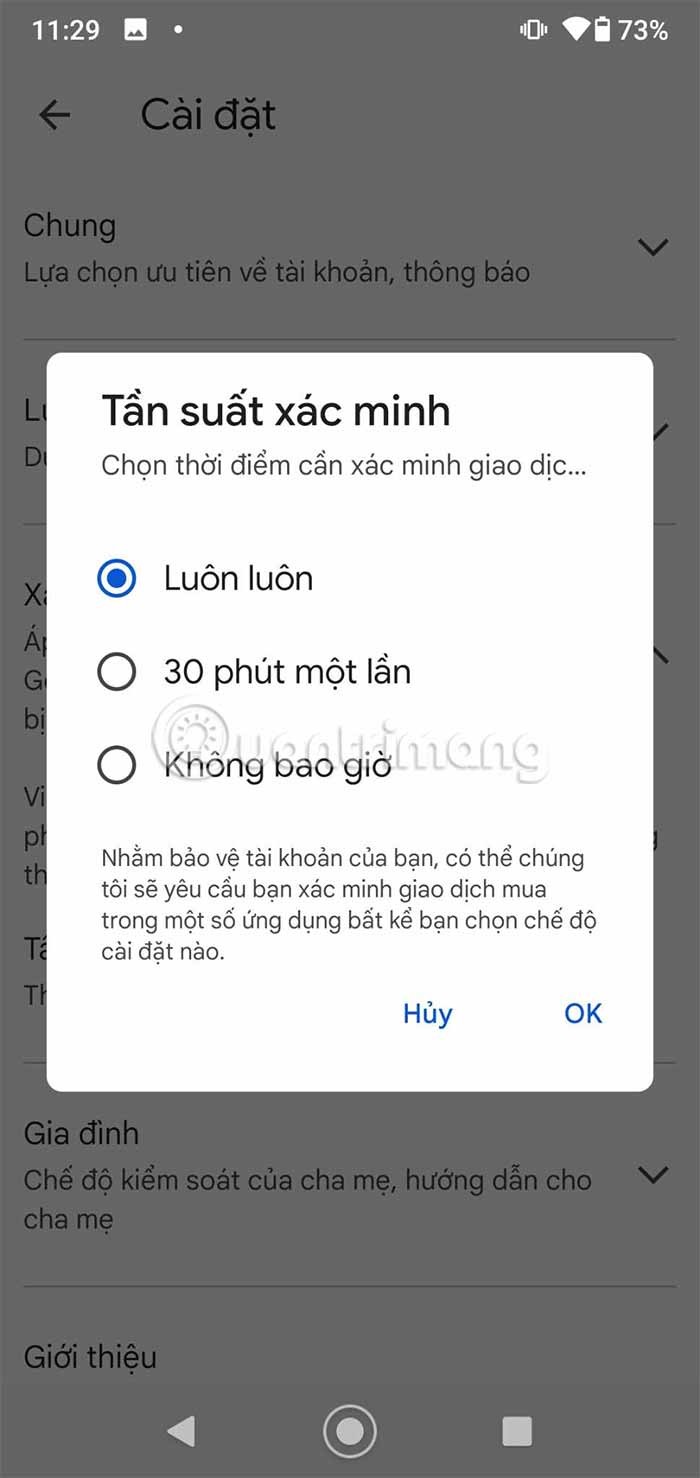
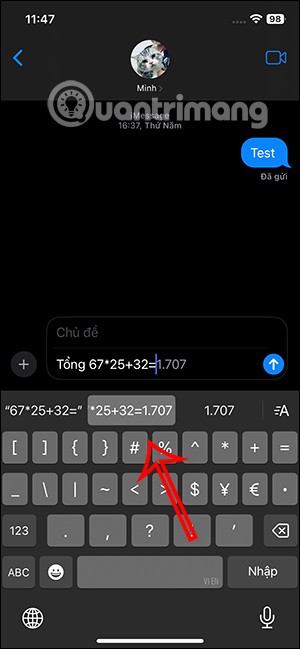
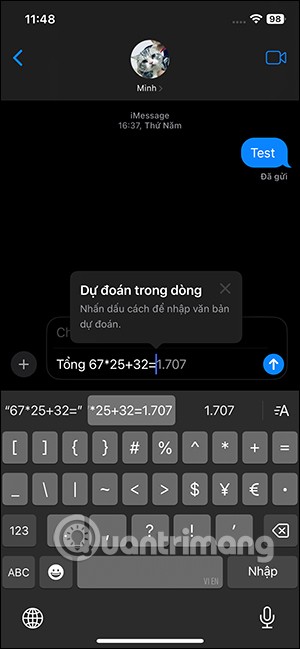
如何在 Mac 上的應用程式中進行計算
與 iPhone 和 iPad 類似,您也可以在 Mac 應用程式中解決基本的數學問題。
只需在計算中輸入數值並添加“=”符號,然後雙擊空格鍵即可解決計算並將其插入到您正在輸入的內容中。

iPhone 應用程式中的快速計算技巧
你昂貴的三星 Galaxy 手機不必與市面上其他手機一模一樣。只要稍加調整,就能讓它更有個性、更時尚、更獨特。
在對 iOS 感到厭倦之後,他們最終轉而使用三星手機,並且對這個決定並不後悔。
瀏覽器中的 Apple 帳戶網頁介面可讓您查看個人資訊、變更設定、管理訂閱等。但有時您會因為各種原因無法登入。
更改 iPhone 上的 DNS 或更改 Android 上的 DNS 將幫助您保持穩定的連線、提高網路連線速度並造訪被封鎖的網站。
當「尋找」變得不準確或不可靠時,請進行一些調整以使其在最需要時更加準確。
許多人從未想到,手機上最弱的相機會成為創意攝影的秘密武器。
近場通訊是一種無線技術,允許設備在彼此靠近時(通常在幾公分以內)交換資料。
蘋果推出了自適應電源功能,它與低功耗模式協同工作。兩者都可以延長 iPhone 的電池續航力,但運作方式卻截然不同。
有了自動點擊應用程序,您在玩遊戲、使用應用程式或設備上可用的任務時無需做太多操作。
根據您的需求,您可能會在現有的 Android 裝置上執行一組 Pixel 獨有的功能。
修復並不一定需要刪除您喜歡的照片或應用程式;One UI 包含一些選項,可以輕鬆回收空間。
我們大多數人都覺得智慧型手機的充電介面唯一的作用就是為電池充電。但這個小小的接口遠比人們想像的要強大得多。
如果您厭倦了那些毫無作用的通用技巧,這裡有一些正在悄悄改變您拍照方式的技巧。
如果你正在尋找一部新智慧型手機,那麼你首先自然會看的就是它的規格表。它裡面充滿了關於性能、電池續航時間和螢幕品質的資訊。
當您從其他來源安裝應用程式到您的 iPhone 上時,您需要手動確認該應用程式是受信任的。然後,該應用程式才會安裝到您的 iPhone 上供您使用。












